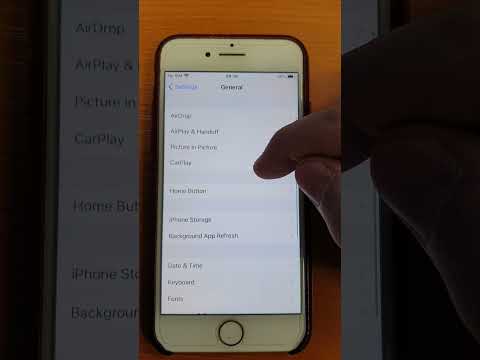Acest wikiHow vă învață cum să activați tastatura cu o singură mână a iPhone-ului. Când utilizați tastatura cu o singură mână, tastatura se realiniază în partea stângă sau dreaptă a ecranului, facilitând tastarea cu o mână, indiferent de mâna pe care o preferați!
Pași

Pasul 1. Deschideți tastatura
Veți dori să modificați setările tastaturii în timp ce tastatura este activă. Pentru a deschide tastatura, deschideți orice aplicație care vă permite să tastați, cum ar fi Note, apoi atingeți zona de tastare ca și cum ați începe să tastați.
Puteți utiliza tastatura stângă sau dreaptă cu o singură mână pe orice model de iPhone, cu excepția iPhone SE original

Pasul 2. Țineți apăsată tasta emoji sau glob
În funcție de setări, veți vedea fie o față zâmbitoare, fie o tastă glob în rândul de jos al tastaturii spre marginea stângă. Când îl atingeți și țineți apăsat, se va extinde un meniu.

Pasul 3. Atingeți direcția tastaturii pe care doriți să o utilizați
Orientarea tastaturii se va deplasa la stânga sau la dreapta, în funcție de direcția pe care o alegeți.
- Pentru a utiliza tastatura stânga, atingeți pictograma tastaturii din stânga (cea cu o săgeată îndreptată spre stânga).
- Pentru a utiliza tastatura dreaptă, atingeți pictograma tastaturii din dreapta.
- Pentru a reveni la aspectul standard al tastaturii, atingeți lung tasta emoji sau glob, apoi atingeți pictograma tastaturii din centru.
sfaturi
- Când modificați orientarea tastaturii, aceasta va deveni setarea implicită a tastaturii. Aceasta înseamnă că iPhone-ul dvs. își va aminti că doriți să utilizați tastatura stânga sau dreapta până când o schimbați în altceva.
- De asemenea, puteți activa sau dezactiva tastatura cu o singură mână în Setări aplicație. Atingeți General, Selectați Tastatură, Atingeți Tastatură cu o singură mână, apoi alegeți o direcție.